在撰写文档时,有时需要分节以改变文档的布局或设置。但当分节不再需要时,如何将其删除却困扰着一些用户。本教程将详细介绍在 microsoft word 2007 中删除分节的操作步骤,帮助您解决分节移除的难题。继续阅读,了解如何轻松且快速地消除分节,让文档布局更加简洁明了。
打开已经插入分节符的Word2007文档,依次单击Office按钮→【Word选项】按钮。
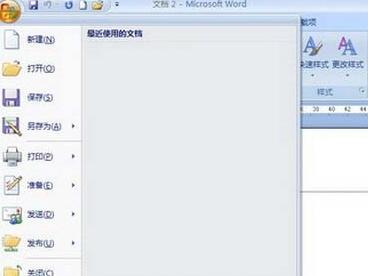
在打开的【Word选项】对话框中切换到【显示】选项卡,在【始终在屏幕上显示这些格式标记】区域选中【显示所有格式标记】复选框,并单击【确定】。
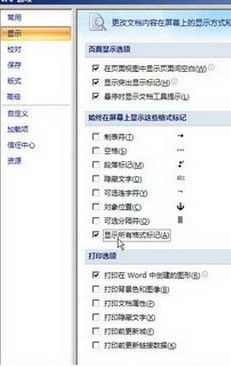
返回Microsoft Word 2007文档窗口,选中分节符,并在键盘上按Delete键即可将其删除。

以上就是Microsoft Word 2007删除分节符的操作方法的详细内容,更多请关注小编网其它相关文章!

